كيفية حفظ معاينة الصورة باستخدام مستندات Word
لمساعدتك على تحديد مايكروسوفت وورد المستندات أو القوالب قبل فتحها ، يمكن لـ Word حفظ صورة معاينة بملف مستند.
تنطبق الإرشادات الواردة في هذه المقالة على Word for Microsoft 365 و Word 2019 و Word 2016 و Word 2013 و Word 2010.
كيفية تعيين معاينة الصور في Microsoft Word
في Word 2016 و 2013 و 2010 ، لم تعد الصورة المحفوظة تسمى صورة المعاينة بل يشار إليها على أنها صورة مصغرة.
في Word ، افتح المستند الذي تريد حفظه كصورة مصغرة.
صحافة F12. أو حدد ملف > حفظ باسم > تصفح.
-
في ال حفظ باسم في مربع الحوار ، انتقل إلى المجلد الذي تريد تخزين الملف فيه ، وقم بتغيير اسم المستند ، ثم حدد ملف حفظ الصور المصغرة خانة الاختيار.
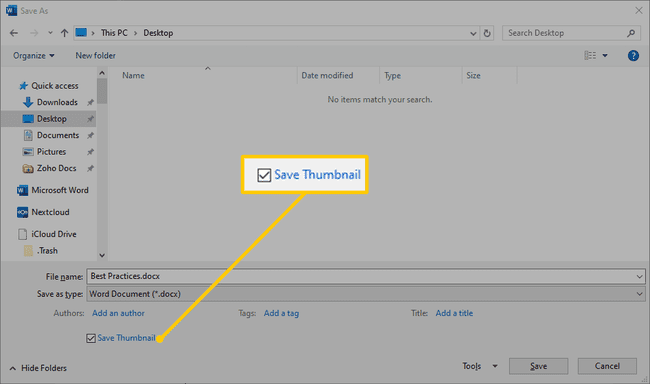
يختار يحفظ لحفظ المستند بصورة معاينة.
حفظ جميع ملفات Word بالصور المصغرة
لم تعد هذه الميزة موجودة في Word 2019 أو Word for Microsoft 365.
إذا كنت تريد أن تتضمن جميع المستندات التي تحفظها في Word معاينة أو صورة مصغرة تلقائيًا ، فقم بتغيير الإعداد الافتراضي.
لبرنامج Word 2016 و 2013 و 2010
اذهب إلى ملف التبويب.
يختار معلومات.
في ال الخصائص قسم ، حدد خصائص متقدمة.
اذهب إلى ملخص التبويب.
حدد ملف حفظ الصور المصغرة لجميع مستندات Word خانة الاختيار.
يختار نعم.
